您好,登錄后才能下訂單哦!
您好,登錄后才能下訂單哦!
在調試代碼的時候,你的項目得debug模式啟動,也就是點那個綠色的甲蟲啟動服務器,然后,就可以在代碼里面斷點調試啦。
下面不要在意,這個快捷鍵具體是啥,因為,這個keymap是可以自己配置的,有的人keymap是mac版的,有的是Windows版的。
我的就是Windows,而且修改keymap為eclipse的keymap,因為我算是eclipse轉過來的吧。
下面直接看圖,詳細解釋,每一個按鈕(按鈕對應圖中的數字)都是什么功能。
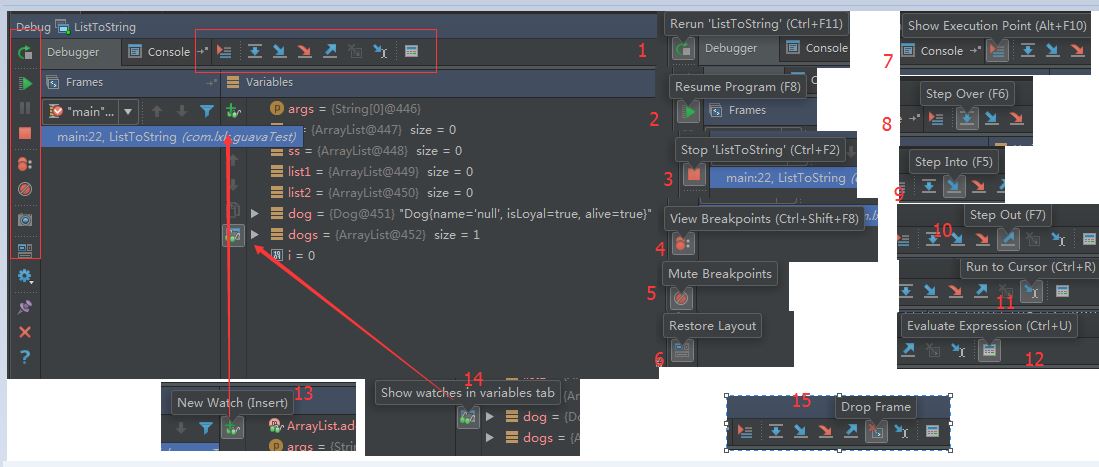
1,rerun XXX,這個就是直接重新跑某個程序。
2,這個相當于eclipse里面的f8,直接跑完,到下一個斷點停下,沒有就直接跑完程序。
3,停止項目或者程序。要是自己的main呢,點一下就停下了,要是Java web項目,則點2下,就把服務器給停了。
4,查看所有的斷點設置情況。具體詳情,下面有示意圖,再細細解釋。
5,直接取消所有斷點,讓所有斷點無效。
6,要是你一不小心把這個下面的布局給弄亂了,你點這個,就把下面的布局給還原咯。
7,跳轉到當前代碼所執行的地方,也就是說你在看代碼的時候,點到其他地方,一點這個按鈕,就到了程序執行到當前哪行的代碼的地方。
8,下一步,如果是方法,他是不會跳進去的。就是一行行的往下走。(eclipse里面的快捷鍵就是f6)
9,跳轉到詳情,如果下一行調試代碼是可執行方法,就可以f5進去,查看這個方法的運行詳細情況。重點就是點進去執行
10,從詳情跳出去,和上面的9相反。
11,看字面意思就是跳轉到下一個斷點
12,這個點開之后,可以計算你想要看的代碼段的值,后面詳細上圖。
13,看意思,同eclipse里面的watch,查看某個對象的值,自定義的對象。
14,把自定義的查看對象的值,分開到另一個tab頁。
15,有時候當我們步入方法體之后,還想回退到方法體外,點這個按鈕后,斷點重新回到方法體之外。在繼續還是可以再次進到方法內
查看斷點處的某個對象的值,可以 如下幾個方法:
1,選中對象后,鼠標懸停在對象上 2 秒左右
2,在watch里面添加這個對象,
3,下面也許會自動列出來你代碼里面有的
4,使用上面圖上標注的12的那個按鈕
下面就再詳細說下 4,12,13,14
4,查看所有的斷點的詳情,點開如下所示。
在圖中condition中可以設置斷點的條件,當i==4的時候,才停下。查看具體斷點內容。

關于設置斷點條件,還可以,直接在代碼斷點處,右鍵設置,完啦之后,done,設置完成。
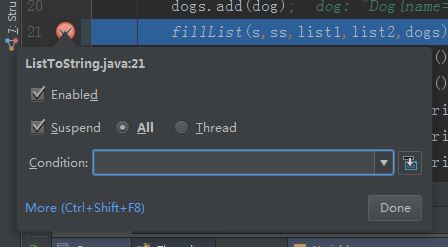
12,這個用的也比較多,這個就比較隨意。可以根據你的輸入,計算你要的結果,不局限代碼里面的變量啥的。
這個在debug的時候,使用起來是很方便的。
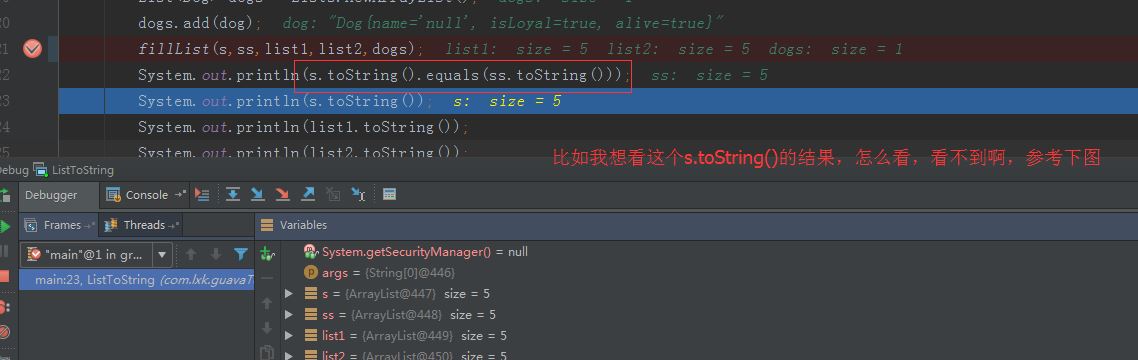
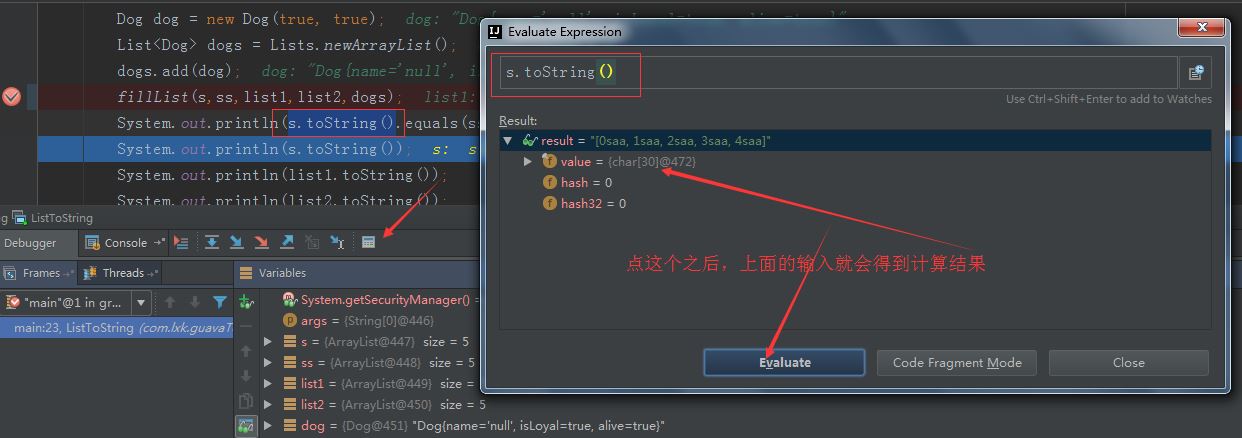
13,14,這2個點完之后,效果如下圖,只是把自定義的變量和代碼里面自帶的變量分在兩個tab頁面展示。
你可以點13號按鈕,自行添加,你想查看的變量的值。
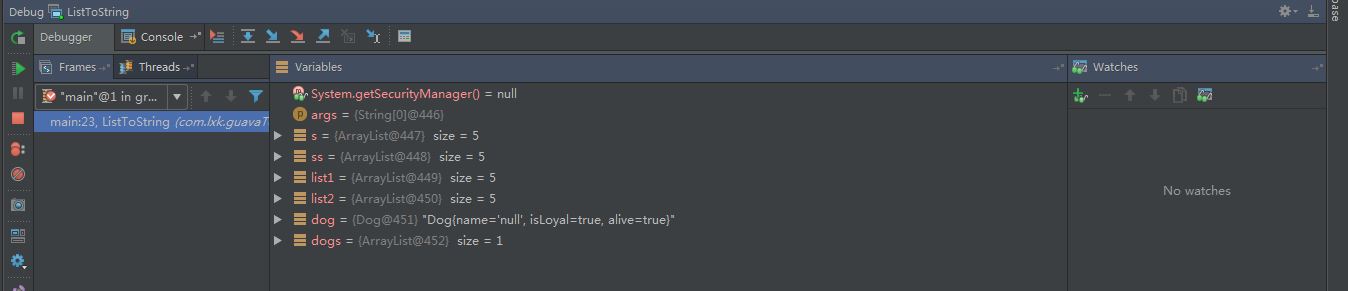
還有個需求,就是在調試代碼的時候,實時的修改,運行狀態的代碼變量的值。

仔細看下圖,就知道,怎么在實時調試代碼的時候,怎么設置某些變量的值,可以看到,我上面在輸入a之后,下面就有類似你寫代碼時候的提示,你就可以在這地方修改變量的值啦
關于調試的時候,設置運行時的參數,如下:

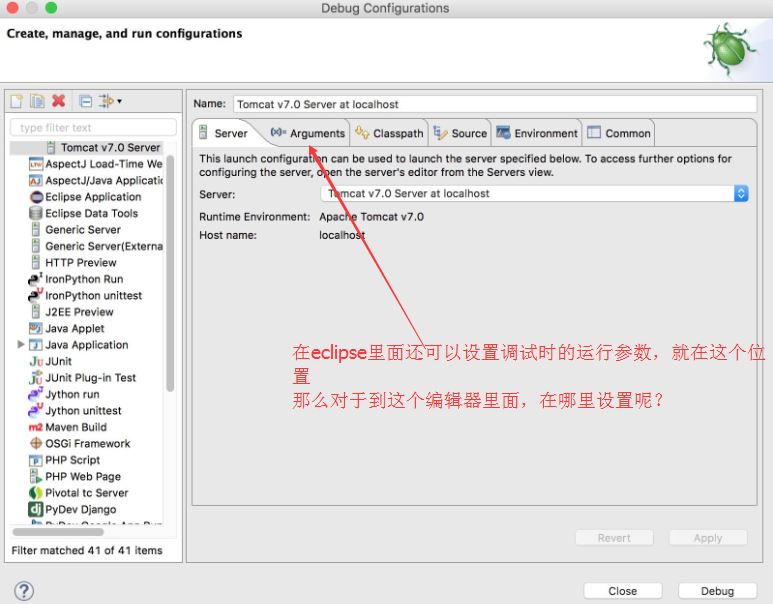
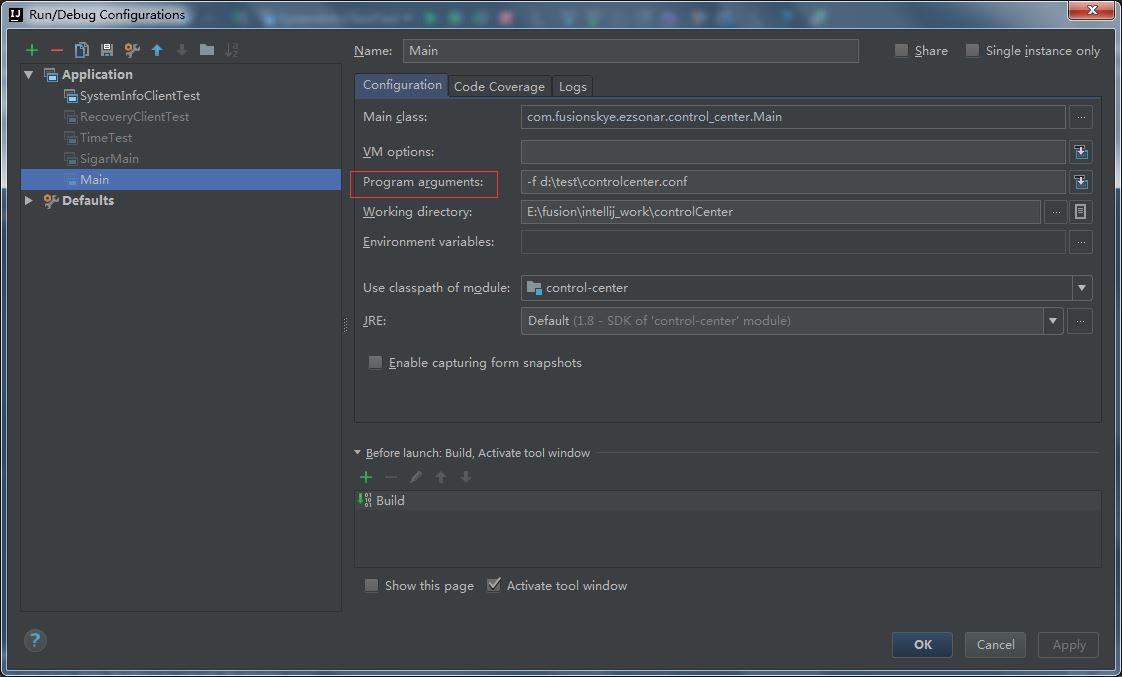
入口如下,2個地方都可以。
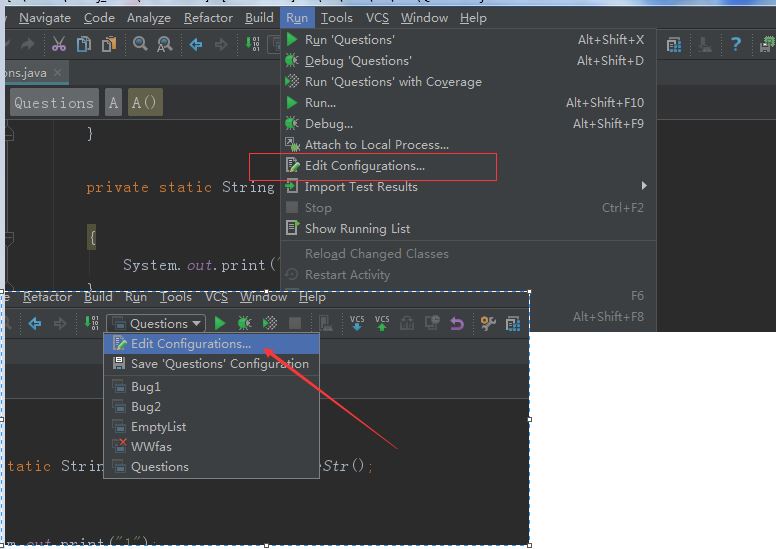
一般都是跑簡單的main方法,跑main方法的時候,還帶參數文件的,還是第一次,順帶做個記錄吧。
最后,濕胸我說的這么詳細,各位觀眾,有錢的捧個錢場,沒錢的捧個人場。點個贊,留個言啥的,好不好呀。
更新:這個編輯器為了方便從eclipse編輯器轉過來的同學們,他可以設置keymap的。具體看圖。
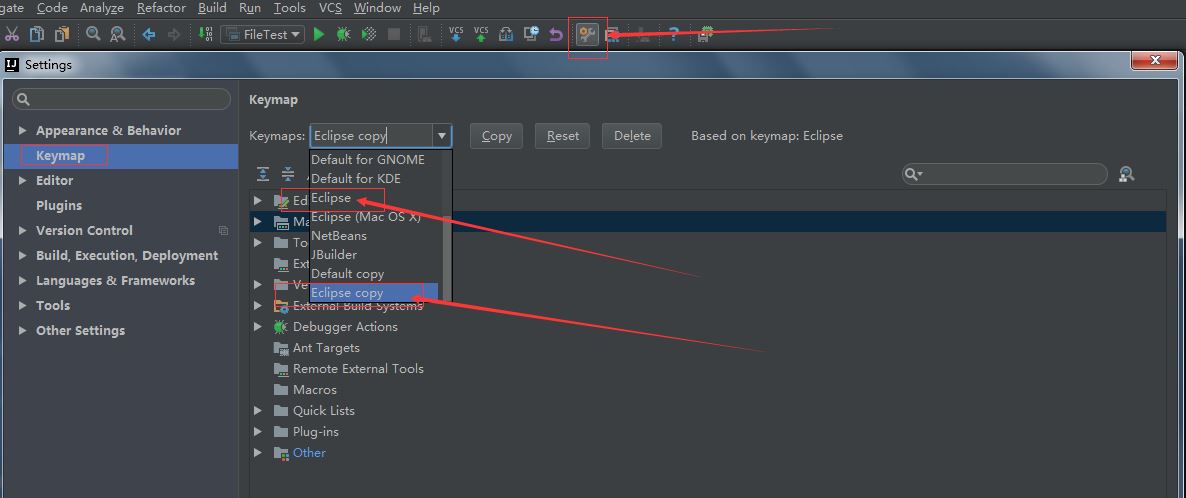
因為我就是剛剛開始的時候,使用的就是eclipse,后來轉過來的,所以,在使用的時候,就先設置了一下,這個鍵盤映射。使用的還是以前在eclipse上使用的快捷鍵。不需要再次去記一遍新的快捷鍵映射。這個也是極其方便的。
所以,在這個debug的快捷鍵上和使用eclipse時候,是一樣的f5進去,f6是下一步。
以上就是本文的全部內容,希望對大家的學習有所幫助,也希望大家多多支持億速云。
免責聲明:本站發布的內容(圖片、視頻和文字)以原創、轉載和分享為主,文章觀點不代表本網站立場,如果涉及侵權請聯系站長郵箱:is@yisu.com進行舉報,并提供相關證據,一經查實,將立刻刪除涉嫌侵權內容。